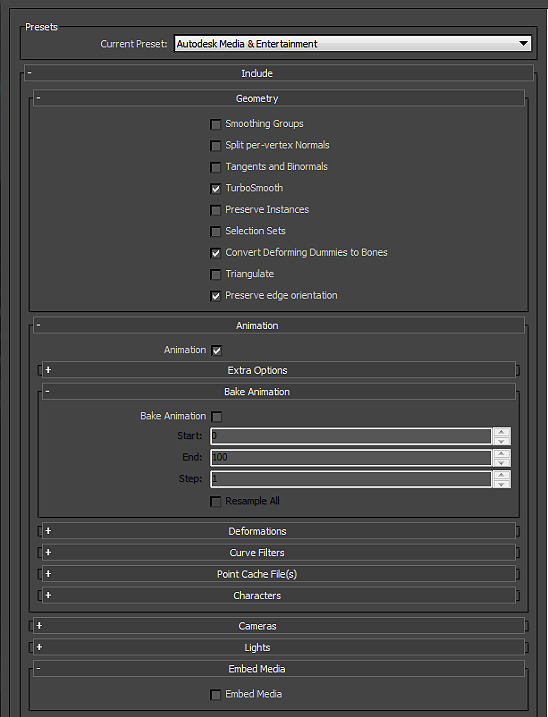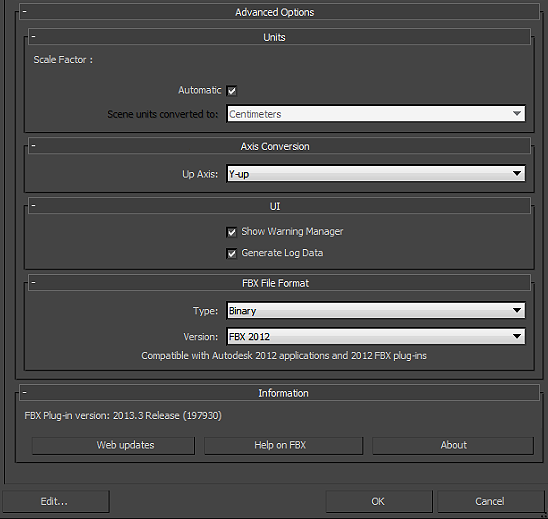Guía para exportar FBX
Unity soporta archivos FBX que pueden ser generados de muchas aplicaciones 3D populares. Utilice estas guías para asegurar los mejores resultados.
Select > Prepare > Check Settings > Export > Verify > Import
Qué quiere exportar?
Esté al tanto de ámbito de exportación e.g. meshes, cámaras, luces, animación, rigs, etc.
- Las aplicaciones a menudo le permiten exportar objetos seleccionados o una entera escena
- Asegúrese de que usted esté exportando solo los objetos que usted quiere utilizar de la escena ya sea por exportando información seleccionada, o quitándola de su escena.
- Las buenas prácticas de trabajo a menudo significa mantener un archivo de trabajo con todas las luces, guías, rigs de control etc. pero solamente exportar la información que usted necesite con export selected, un export preset o incluso un exportador de escena personalizado.
Qué necesita incluir?
Prepare sus assets:
- Meshes- Remueva la historia de construcción, Nurbs, Nurms, superficies Subdiv deben ser covertidas a polígonos - e.g. triangulate o quadrangulate
- Animación - seleccione el adecuado rig, revise la velocidad de fotogramas, duración de animación etc.
- Blend Shapes / Morphing - Asegúrese de que sus Blendshapes (Maya) o Morph Targets (Max) estén asignados / establezca el mesh de exportación apropiadamente
- Textures (texturas) - Asegúrese de que sus texturas ya se hayan obtenido de su proyecto de Unity o que estén copiadas en una carpeta llamada \textures en su proyecto
- Smoothing - Revise si usted quiere grupos suavizados y/o un mesh suavizado
Cómo incluyo esos elementos?
Revise los ajustes de exportación de FBX
- Sea consciente de sus ajustes en el dialogo de exportación para que usted sepa qué esperar y pueda coincidir los ajustes de fbx en Unity - vea los figs 1, 2 & 3 a continuación
- Revise la Animación / Deformaciones / Skins / Morphs como sea apropiado
- Nodes, markers y sus transforms pueden ser exportados
- Cámaras y luces no están actualmente importadas en Unity
Qué versión de FBX usted está utilizando?
Utilice la Última Versión de FBX cuándo sea posible.
Autodesk actualiza su instalador FBX regularmente y puede proporcionar resultados diferentes con diferentes versiones de su propio software y otras aplicaciones de 3D de terceros
Ver las Advanced Options > FBX file format
Si usted tiene cualquier problema, usted puede revertir a 2012.2 si es necesario
Va a funcionar?
Verifique su exportación
- Revise el tamaño del archivo - haga una comprobación de sanidad en el tamaño del archivo (e.g. >10kb?)
- Re- importe su FBX a una nueva escena en el paquete 3D que usted utilizo para generarlo - es lo que usted experaba?
Importe!
- Importelo a Unity
- Revise los ajustes de importación de FBX en el inspector : texturas, animaciones, suavizador, etc.
Vea a continuación para un ejemplo del dialogo de Maya FBX